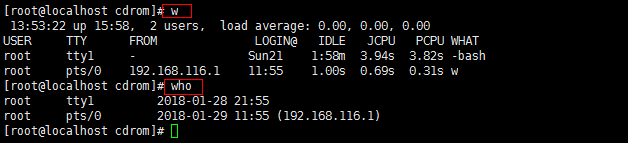Linux 常用命令
一、命令基本格式
1.命令提示符
[root@localhost ~]#
其中:
root :当前登录用户
localhost : 主机名
~ : 当前用户所在目录(家目录)
# :超级用户的提示符
:普通用户的提示符是 $
2.命令格式
命令 [选项] [参数]
例如:[root@localhost ~]# ls -l /bin
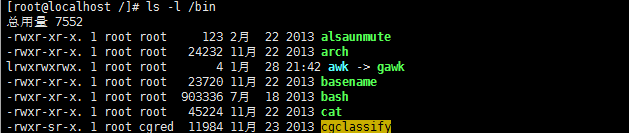
注意:
个别命令使用不遵循此格式;
当多个选项时,可以写在一起;
简化选项与完整选项。
-a 等于 --all
3. 查询目录中内容:ls
ls [选项] [文件或目录]
选项:
-a 显示所有文件,包括隐藏文件;
-l 显示详细信息;
-d 查看目录属性;
-h 人性化显示文件大小;
-i 显示inode节点。

[ i 节点]--[文件类型]--[ u 所有者]--[ g 所属组]--[ o 其他人]--[被应用次数]
-rw-r--r--
>> - 文件类型 (- 文件; d 目录; l 软连接文件)
>> rw- r-- r--
u所有者 g所属组 o其他人
>> r 读 w 写 x 执行
二、文件处理命令
1.目录处理命令
(1):创建目录:mkdir
mkdir -p [目录名]
-p 递归创建
命令英文原意:make directories
(2):切换所在目录:cd
>> cd [目录]
英文命令原意:change directory
>> 简化操作
cd ~ 进入当前用户的家目录;
cd 同上;
cd - 进入上次目录;
cd .. 进入上一级目录;
cd . 进入当前目录。
* 相对路径:参照当前所在目录,进行查找(新手一般不用)
如:[root@imooc ~]# cd ../usr/local/src/
* 绝对路径:从根目录开始指定,一级一级递归查找。在任何目录下都能进入指定位置
如:[root@imooc ~]# cd /etc/
(3):查询所在目录位置:pwd
pwd:命令英文原意:print working directory
(4):删除空目录:rmdir (只能删除空目录,很少用!)
>> rmdir [目录名]
命令英文原意:remove empty directories
(5):删除空目录:rm
>> rm -rf [文件或目录]
命令英文原意:remove
选项:
-r 删除目录;
-f 强制。
(6):复制命令:cp
>> cp [选项] [原文件或目录] [目标目录]
命令英文原意:copy
选项:
-r 复制目录;
-p 连带文件属性复制;
-d 若源文件是链接文件,则复制链接属性;
-a 相当于 -pdr。
2.连接命令
(1):链接命令:ln
>> ln -s [原文件] [目标文件]
命令英文原意:link
功能描述:生成链接文件
选项: -s 创建软连接
>> 硬链接特征: 后缀名 .hard
1、拥有相同的 i 节点和存储block块,可以看作是同一个文件;
2、可以通过 i 节点识别;
3、不能跨分区;
4、不能针对目录使用。

>> 软连接特征:
1、类似Windows快捷方式;
2、软链接拥有自己的I节点和Block块,但是数据块中只保存原文件的文件名和I节点
号,并没有实际的文件数据;
3、lrwxrwxrwx I软链接软链接文件权限都为rwxrwxrwx ;
4、修改任意文件,另一个都改变;
5、删除原文件,软链接不能使用。
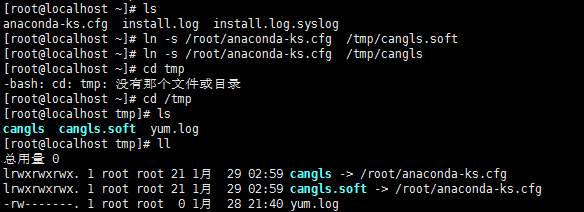
三、文件搜索命令
1、文件搜索命令locate
>> locate 文件名
# 在后台数据库中按文件名搜索,搜索速度更快。
>> /var/lib/mlocate
# locate 命令所搜索的后台数据库
>> updatedb
# 更新数据库

>> /etc/updatedb.conf 配置文件
1* PRUNE_BIND_MOUNTS="yes"
# 开启搜索限制
2* PRUNEFS =
# 搜索时,不搜索的文件系统
3* PRUNENAMES =
# 搜索时,不搜索文件类型
4* PRUNEPATHS =
# 搜索时,不搜索的路径

2、命令搜索命令 whereis 与 which
>> whereis 命令名
# 搜索命令所在路径及帮助文档所在的位置
选项:
-b : 只查找可执行文件;
-m: 只查找帮助文件。

查看到命令在哪,帮助文档位置
>> which 命令名
# 查找命令所在路径及别名

3、文件搜索命令 find
>> find [搜索范围] [搜索条件]
# 搜索文件
find / -name install.log
# 避免大范围搜索,会非常耗费系统资源
# find 时在系统当中搜索符合条件的文件面。如果需要匹配,使用通配符匹配,通配符是完全匹配
>> Linux 中的通配符
* 匹配任意内容;
? 匹配任意一个字符;
[] 匹配任意一个中括号内的字符。
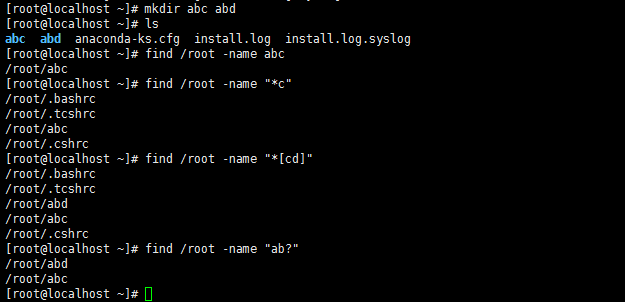
>> find /root -name install.log
# 不区分大小写
>> find /root -user root
# 按照所有者搜索
>> find /root -nouser
# 查找没有所有者的文件
>> find /var/log/ -mtime +10
# 查找10天前修改的文件
-10 10天内修改的文件
10 10天当天修改的文件
+10 10天前修改的文件
atime 文件访问时间
ctime 改变文件属性
mtime 修改文件内容

>> find . -size 25k
# 查找文件大小是25KB的文件
-25k 小于25KB的文件
25k 等于25KB的文件
+25k 大于25KB的文件
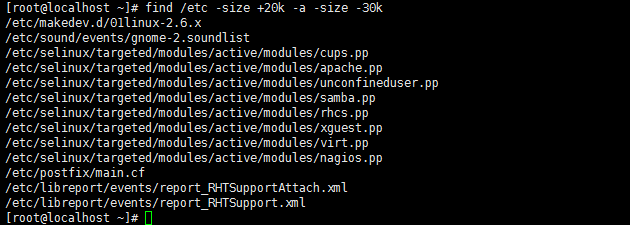
>> find . -inum 262422
# 查找 i 节点是262422的文件

4、字符串搜索命令 grep
>> grep [选项] 字符串 文件名
# 在文件当中匹配符合条件的字符串
选项:
-i 忽略大小写;
-v 排除字符串。
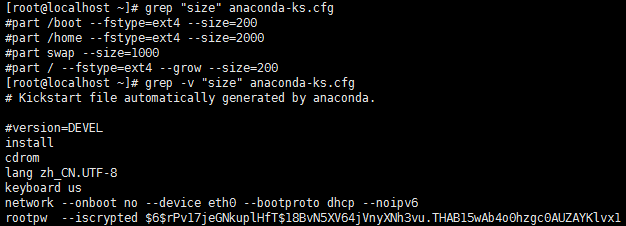
>> find 命令与 grep 命令的区别
1、find 命令 :在系统当中搜索符合条件的文件名;
2、grep 命令:在文件当中搜索符合条件的字符串。
四、帮助命令
1、帮助命令 man
>> man 命令
# 获取指定命令的帮助
>> man ls
# 查看 ls 的帮助
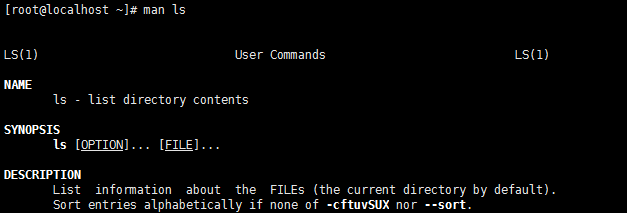
>> man 的级别
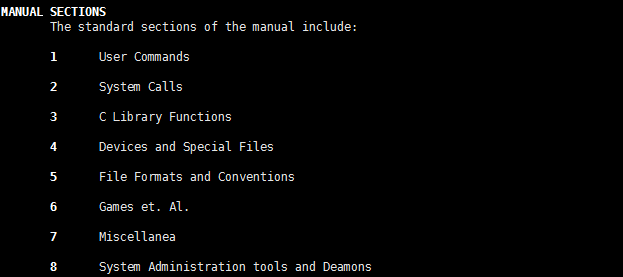
>> man -f passwd # 查看命令的运行级别

>> man 5 passwd # 查看passwd 命令运行等级为 5 的功能
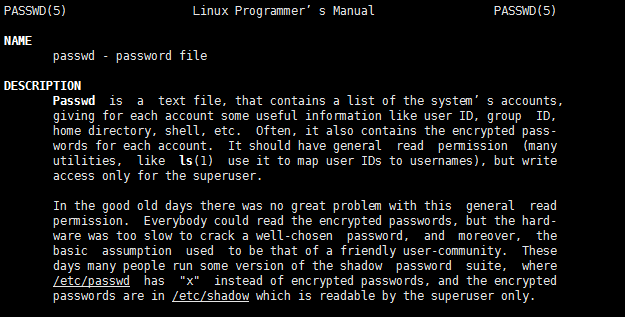
>> whereis passwd # 和 man 功能差不多

>> man -f 命令 <<==>> whatis 命令
举例:
man 5 passwd
man 4 null
man 8 ifconfig
>> 查看和命令相关的所有帮助
man -k 命令 <<==>> apropos 命令
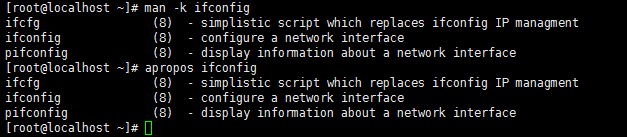
2、其他帮助命令
>> 命令 --help
# 获取命令选项的帮助
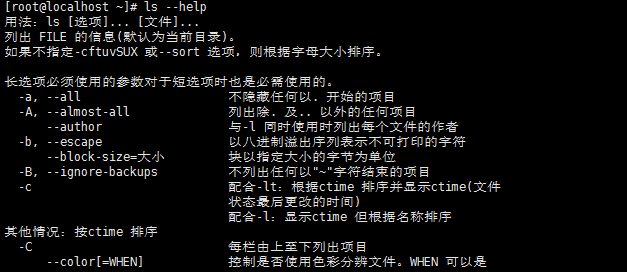
>> shell 内部命令帮助
help shell内部命令
# 获取shell 内部命令的帮助
例如:
whereis cd
# 确定是否是 shell 内部命令
help cd
# 获取内部命令帮助
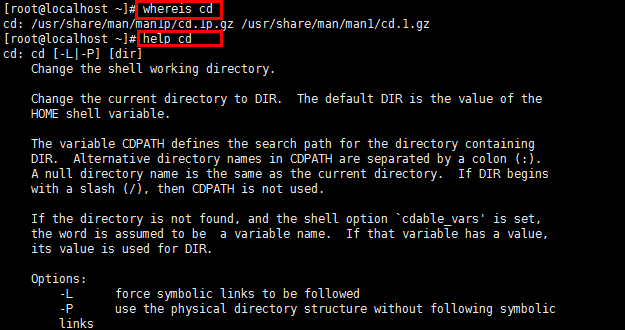
>> 详细命令帮助 info
info 命令
- 回车 : 进入帮助页面(带有 * 号标记);
- u : 进入上层界面;
- n : 进入下一个帮助小结;
- p : 进入上一个帮助小结;
- q : 退出。
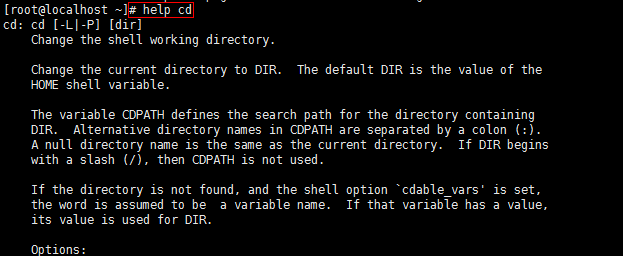
五、压缩与解压缩命令
1、常用压缩格式: .zip .gz .bz2
(1) .zip 格式压缩
>> zip 压缩文件名 源文件
# 压缩文件
>> zip -r 压缩目录名 源文件
# 压缩目录

>> unzip 压缩文件
# 解压缩 .zip 文件

(2) .gz 格式压缩
>> gzip 源文件
# 压缩为 .gz 格式的压缩文件,源文件会消失
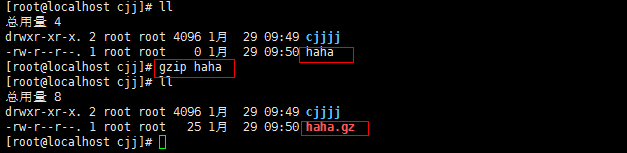
>> gzip -c 源文件 > 压缩文件
# 压缩格式为 .gz 格式,源文件保留
例如: gzip -c cjj > cjj.gz
>> gzip -r 目录
# 压缩目录下所有的子文件,但不能压缩目录
>> gzip -d 压缩文件
# 压缩文件
>> gunzip 压缩文件
# 压缩文件
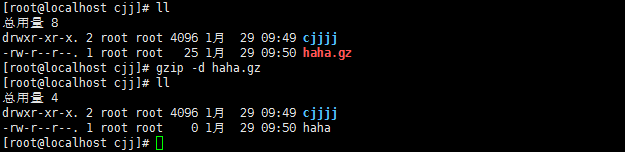
(3) .bz2 格式压缩
>> bzip2 源文件
# 压缩为 .bz2 格式,不保留源文件
>> bzip2 -k 源文件
# 压缩之后保留源文件
* 注意:bzip2 命令不能压缩目录
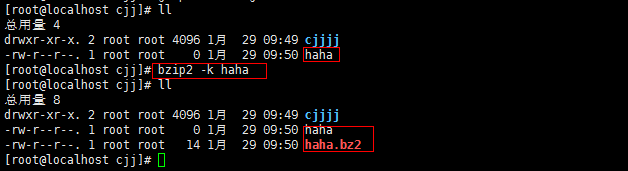
>> bzip2 -d 压缩文件
# 解压缩,-k 保留压缩文件
>> bunzip2 压缩文件
# 解压缩,-k 保留压缩文件
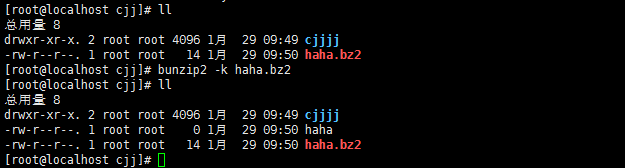
2、常用压缩格式: .tar.gz .tar.bz2
(1):打包命令 tar
tar -cvf 打包文件 源文件
选项:
-c : 打包;
-v : 显示过程;
-f : 指定打包后的文件名。
例如: tar -cvf cjj.tar cjj
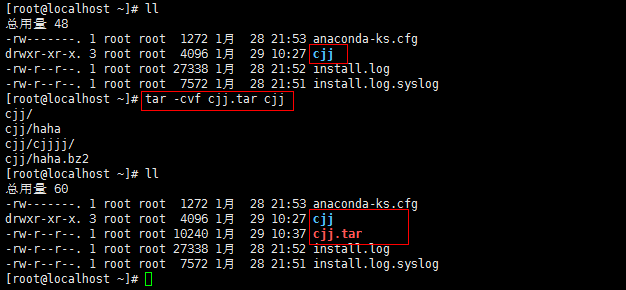
(2):解打包命令
>> tar -xvf 打包文件名
选项: -x : 解打包
例如: tar -xvf cjj.tar

(3): .tar.gz 压缩格式
其实 .tar.gz 格式是先打包为 .tar 格式,再压缩为 .gz 格式
>> tar -zcvf 压缩包名 .tar.gz 源文件
选项:
-z : 压缩为 .tar.gz 格式
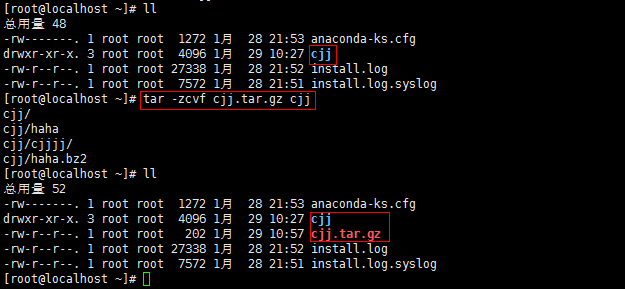
>> tar -zxvf 压缩包名 .tar.gz
选项:
-x : 解压缩 .tar.gz 格式

(4): .tar.bz2 压缩格式
>> tar -jcvf 压缩包名 .tar.gz 源文件
选项:
-z : 压缩为 .tar.gz 格式
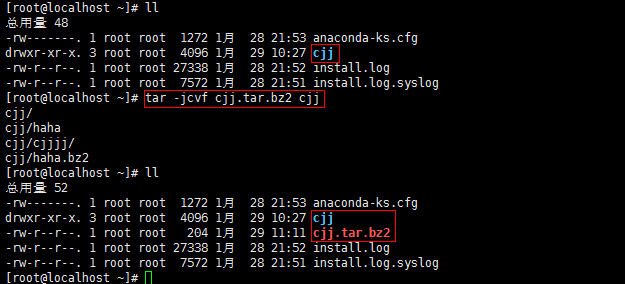
>> tar -jxvf 压缩包名 .tar.bz2
选项:
-x : 解压缩 .tar.bz2 格式
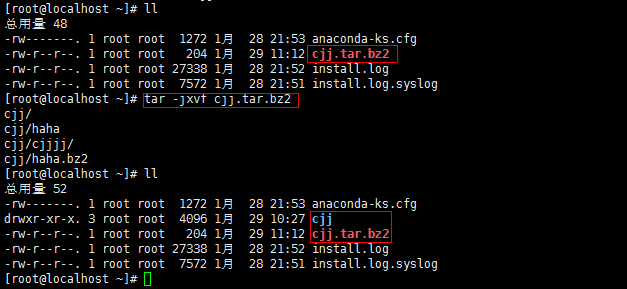
六、关机和重启命令
1、shutdown 命令
[root@localhost~]# shutdown [选项] 时间
选项:
-c : 取消前一个关机命令;
-h : 关机;
-r : 重启。
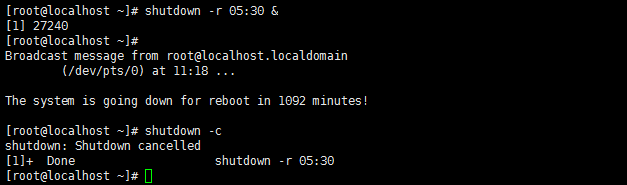
注意:服务器避免远程关机!
2、其他关机命令
>> [root@localhost~]# halt
>> [root@localhost~]# poweroff
>> [root@localhost~]# init 0
注意:一般不用这些关机命令!
3、其他重启命令
>> [root@localhost~]# reboot
注意:常用
>> [root@localhost~]# init 6
4、系统运行级别
>> 0 关机;
>> 1 单用户;
>> 2 不完全多用户,不含NFS服务;
>> 3 完全多用户;
>> 4 未分配;
>> 5 图形界面;
>> 6 重启;
>> [root@localhost~]# cat /etc/inittab
# 修改系统默认运行级别
id:3:initdefault:
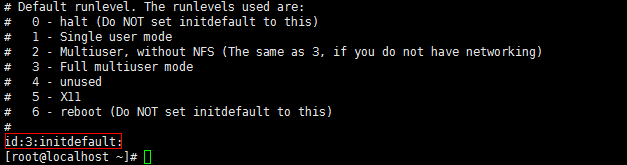
>> [root@localhost~]# runlevel
# 查询系统运行级别
# 进入系统时的运行级别,现在的运行级别:

七、其他常用命令
1、挂载命令
(1):查询与自动挂载
>> [root@localhost~]# mount
# 查询系统中已经挂载的设备
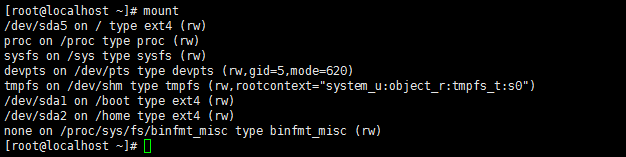
>> [root@localhost~]# mount -a
# 一句配置文件 /etc/fstab 的内容,自动挂载
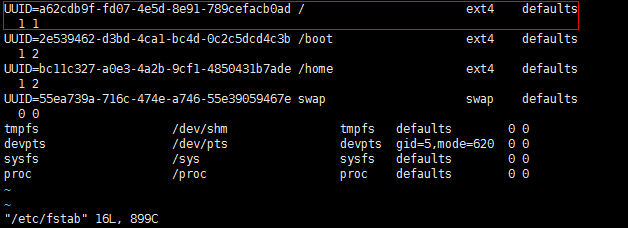
注意:不要把光盘自动挂在进去
(2):挂载命令格式
>> [root@localhost~]# mount [-t 文件系统] [-o 特殊选项] 设备文件名 挂载点
选项:
-t 文件系统 : 加入文件系统类型来指定挂载的类型,可以 ext4、iso9660 等文件;
-o 特殊选择 : 可以指定挂载的额外选项。
注:不要乱动,看看就好!
(3):挂载光盘
>> [root@localhost~]# mkdir /mnt/cdrom/
# 建立挂载点
>> [root@localhost~]# mount -t iso9660 /dev/cdrom /mnt/cdrom/
>> [root@localhost~]# mount /dev/sr0 /mnt/cdrom/
# 挂载光盘

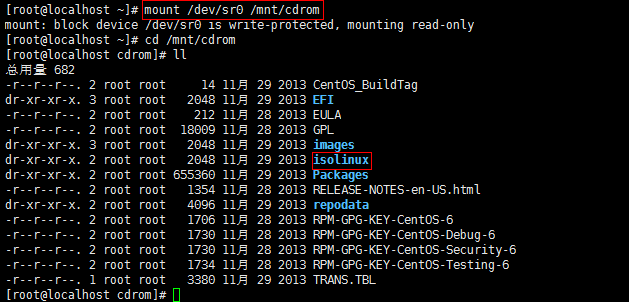
(4):卸载命令
>> [root@localhost~]# umount 设备文件名或挂载点
>> [root@localhost~]# umount /mnt/cdrom

注意:卸载命令一定不要忘记执行!!!不然系统可能会崩溃!!!
(5):挂载U盘(look一下就行了)
>> [root@localhost~]# fdisk -l
# 查看U盘设备文件名
>> [root@localhost~]# mount -t vfat /dev/sdb1 /mnt/usb/
注意:Linux默认是不支持NTFS文件系统的
2、用户登录查看
(1):查看登录用户信息
注:查看谁在登录,有谁登录
(2):查询当前登录和过去登录的用户信息
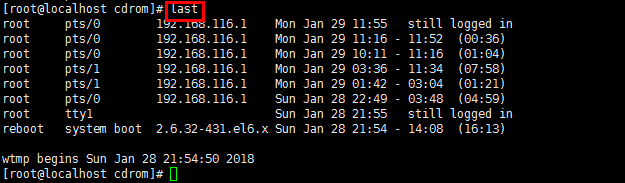
注:不能用 vi /var/log/wtmp 查看,加密过,只能用 last 查询当前登录和过去登录的用户信息
(3):查看所有用户的最后一次登录时间
>> lastlog
lastlog 命令默认是读取/var/log/lastlog文件内容
命令输出:
一用户名;
一登录终端;
一登录IP;
一最后一次登录时间。
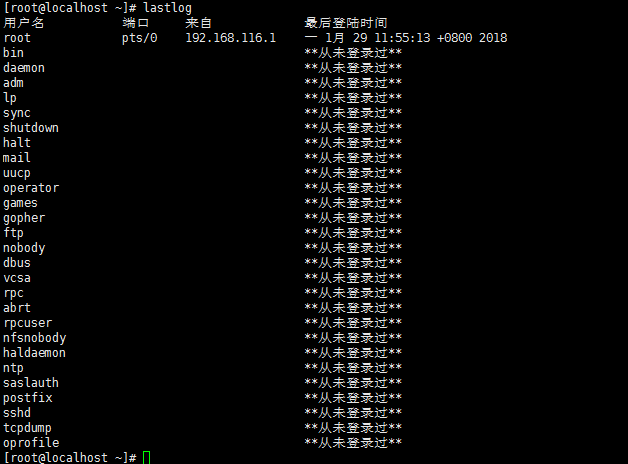
注:的大部分都是系统用户,不要动!!!